Xshell 是一個強大的安全終端模擬軟件,可以在Windows界面下用來訪問遠端不同系統下的服務器,從而達到遠程控制終端的目的,它支持SSH1, SSH2, 以及Microsoft Windows 平台的TELNET 協議。SSH 為建立在應用層和傳輸層基礎上的安全協議。SSH 是目前較可靠,專為遠程登錄會話和其他網絡服務提供安全性的協議。利用 SSH 協議可以有效防止遠程管理過程中的信息洩露問題。
接下來通過Xshell 實現windows (真機)遠程管理linux服務器(虛擬機)
運行Xshell 5,點擊新建,出現新建會話對話框,輸入遠程服務器ip地址,點擊確定。
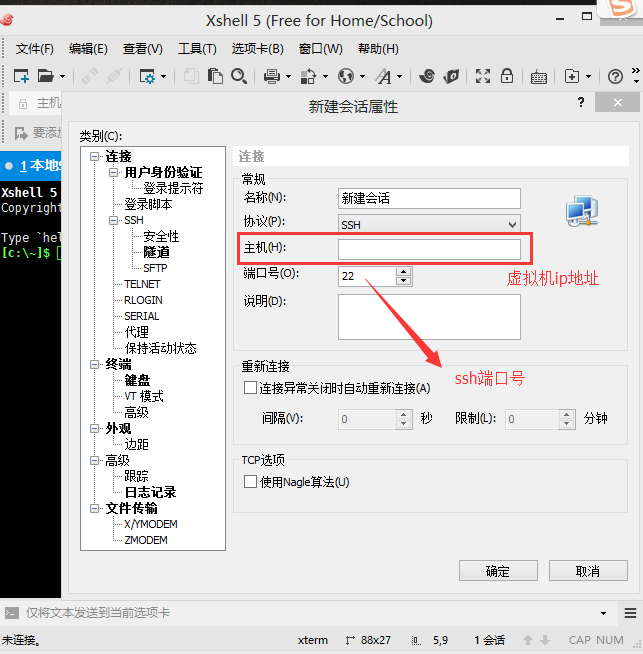
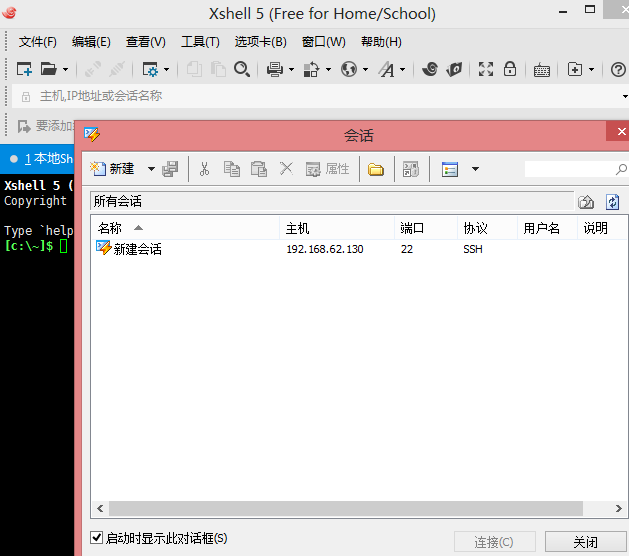
2.點擊連接,輸入登錄用戶名
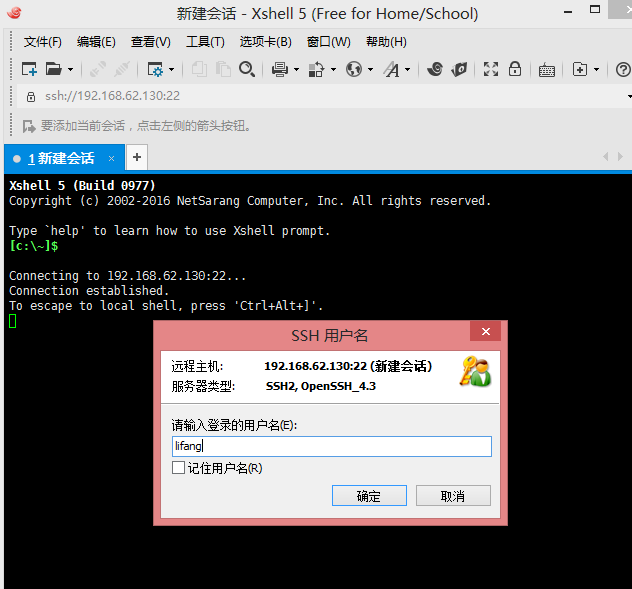
3.選擇用戶身份認證類型
(1)選擇身份認證類型為passwZ喎?http://www.2cto.com/kf/ware/vc/" target="_blank" class="keylink">vcmSjrMrkyOvUtrPMt/7O8cb308O7p7XHwrzD3MLro6y1x8K8s8m5pjxiciAvPg0KPGltZyBhbHQ9"這裡寫圖片描述" src="http://www.2cto.com/uploadfile/Collfiles/20160511/20160511091547727.png" title="\" />

(2)選擇身份認證類型為密鑰
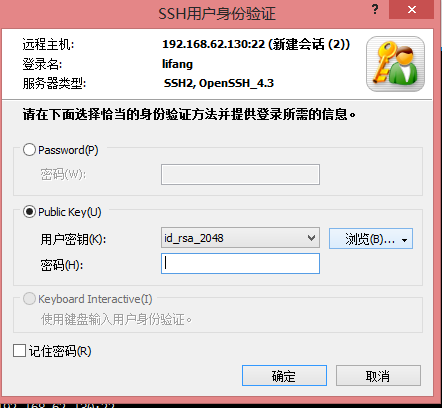
a.生成公鑰(Pubic Key)與私鑰(Private Key):點擊浏覽-〉用戶密鑰-〉生成,選擇密鑰類型為RSA,長度為1024,點擊下一步
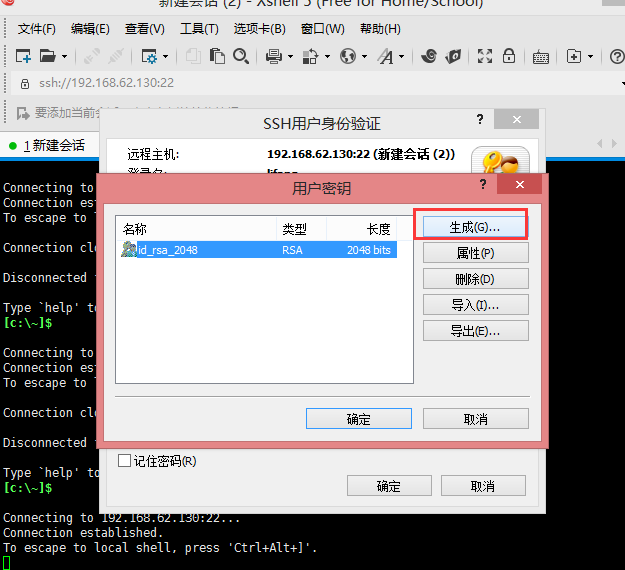
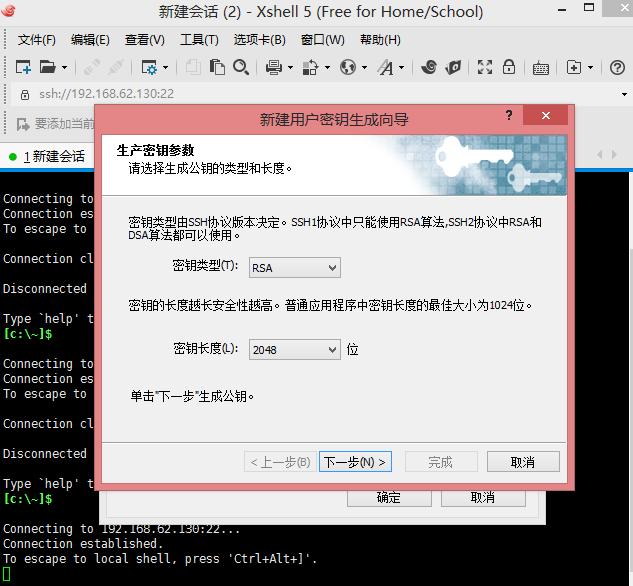
b.點擊下一步,輸入密鑰名稱,選擇是否用密碼對密鑰加密(一般不需要填寫密鑰密碼,填寫的話就是密鑰加密碼雙重驗證,更安全)
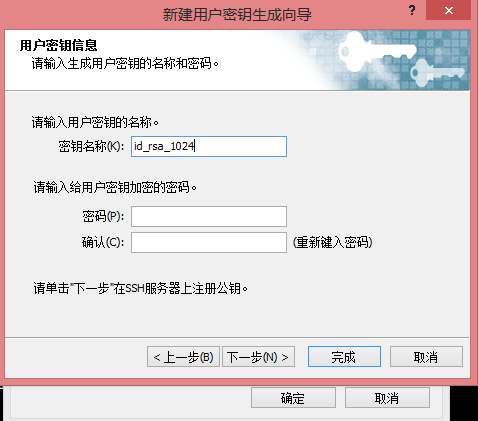
c.點擊下一步,將公鑰保存為文件
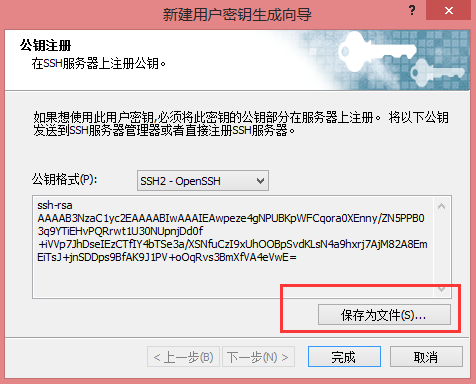
d.將私鑰導出,保存
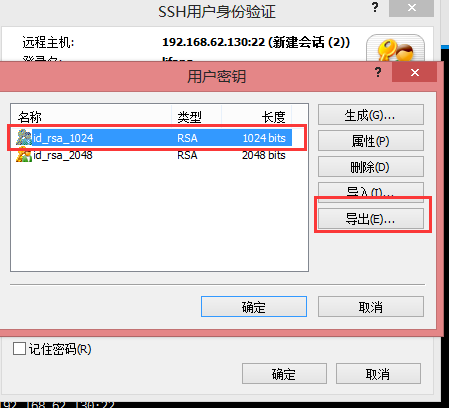
Linux服務器
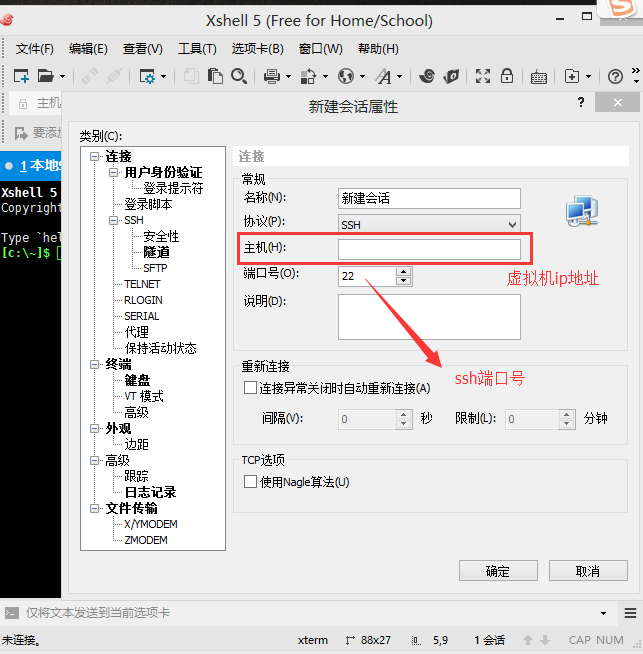
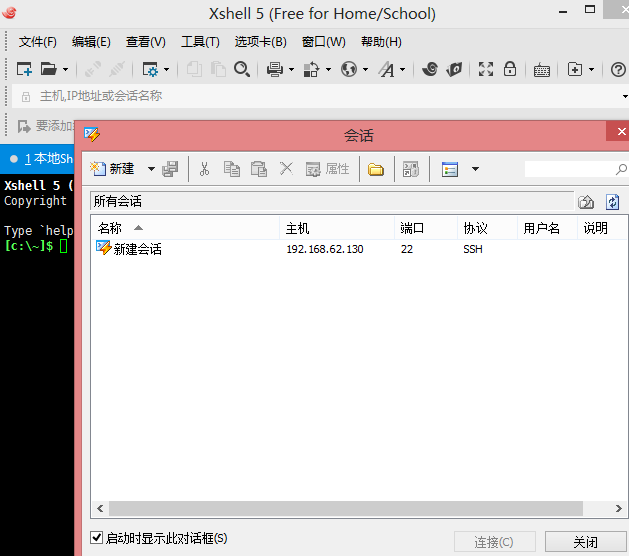
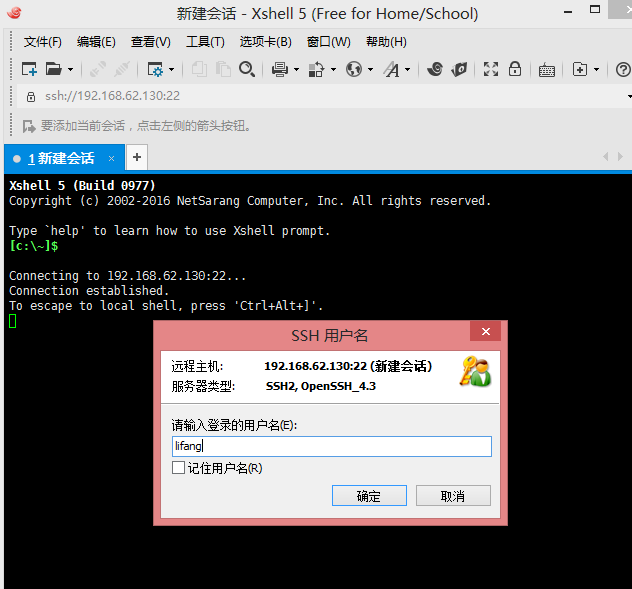

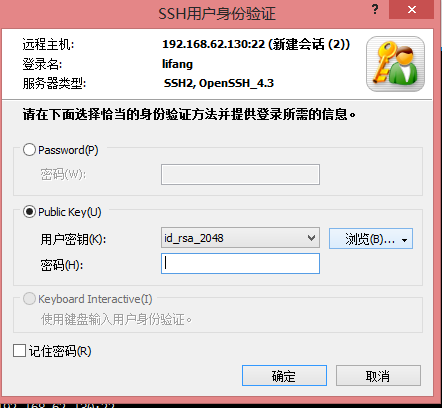
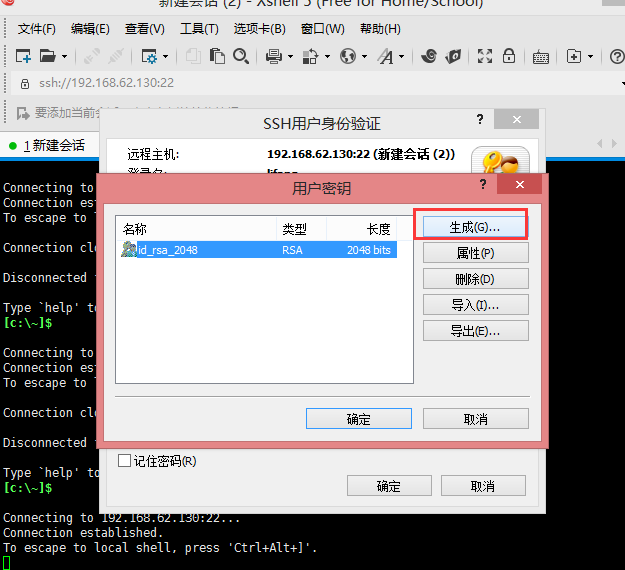
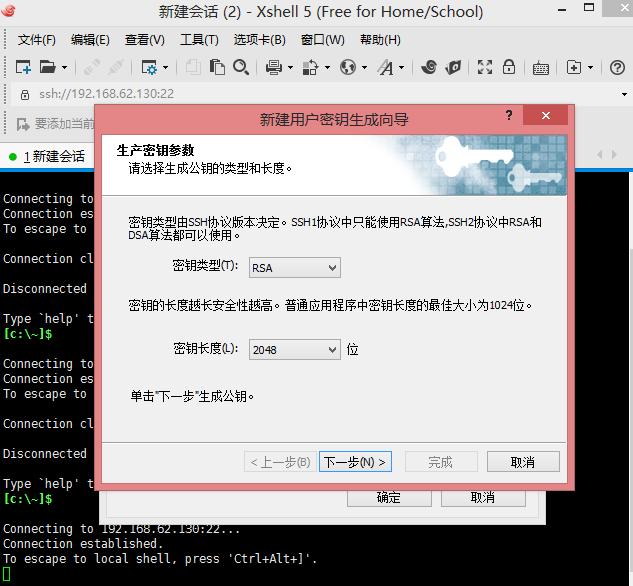
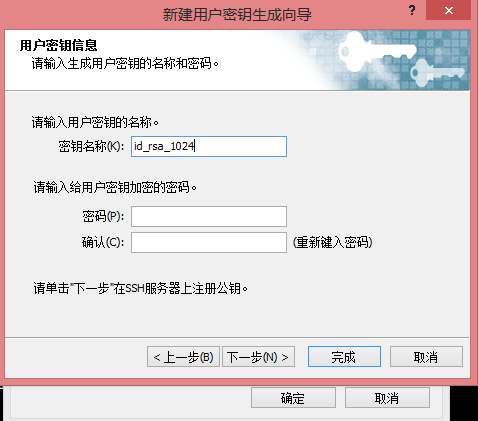
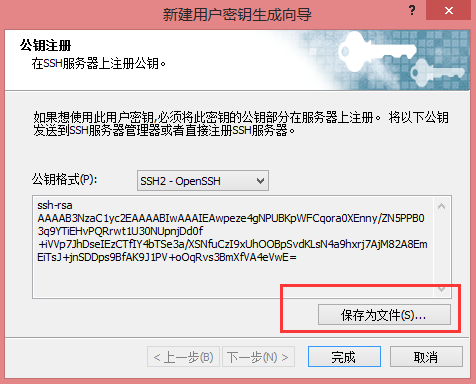
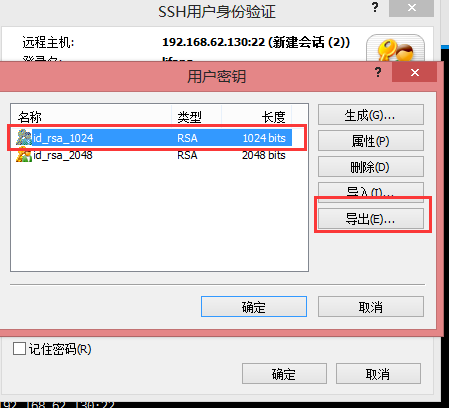 Linux服務器
Linux服務器